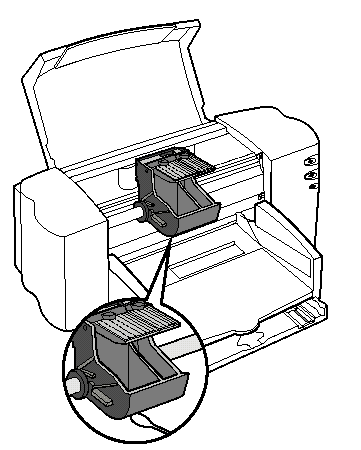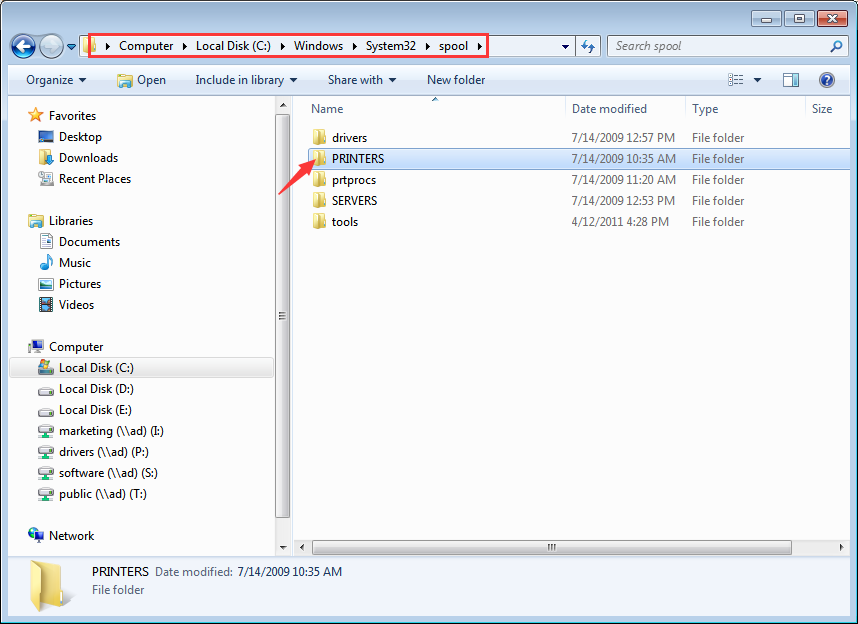Замятие бумаги в принтере. как самостоятельно вытащить застрявшую бумагу из принтера? фото
Содержание:
- Исправление ошибок в реестре
- Инструкция по извлечению бумаги
- Как предотвратить проблемы с принтером?
- Как извлечь застрявший лист
- Возможные причины и их устранение
- Замена образа не помогла. Менее распространенные общие проблемы.
- Проблема — в принтере
- Первичный осмотр принтера до визита в сервисный центр
- Возможные причины
- Возможные причины
- Что может стать причиной замятия?
Исправление ошибок в реестре
Инструкция по извлечению бумаги
Во-первых, ни в коем случае не паникуйте и не начинайте выдергивать застрявший лист. Это может лишь усугубить ситуацию. В результате чего может потребоваться дорогостоящий ремонт. Чтобы извлечь замятую бумагу из принтера, соблюдайте следующий алгоритм:
- Многие современные устройства имеют функцию, которая самостоятельно освобождает застрявший материал. Если же в вашем случае такого варианта нет, то произведите полное выключение принтера и отключите его от сети питания.
- Определите, в какой части лист застрял внутри механизма (начало, середина или конец).
- В зависимости от ответа на предыдущий вопрос, откройте одну из следующих деталей: крышку лотка для бумаги, переднюю или заднюю панель устройства.
Осмотрите внутренности. Проверьте уровень плотности прижатия картриджей. Осмотрите роликовый механизм и убедитесь, что внутри нет посторонних предметов
Если бумага застряла в начале или середине, осторожно потяните ее на себя из гнезда для бумаги. Если же лист застрял почти полностью, просто достаньте его с той стороны, где он выходит по мере печати.
Если исправить проблему самостоятельно не представляется возможным, обратитесь за помощью к специалистам по ремонту подобного оборудования и не пытайтесь самостоятельно отжать ролики или картриджи.
Нередко пользователи оргтехники сталкиваются с проблемой нестабильной работы принтера или МФУ, которая проявляется в том, что периодически в устройстве застревает бумага. Всё это осложняет процесс печати и доставляет массу неудобств. Как бороться с подобной проблемой? И, главное, каковы причины того, что принтер зажёвывает бумагу?
Помните, что причина того, почему принтер жуёт бумагу, может быть довольно проста. К примеру, использование некачественного расходного материала. Речь идёт о дешёвой бумаге от неизвестных производителей. Конечно, ваш принтер будет печатать на ней какое-то время, а затем начнёт зажёвывать листы. Дело в том, что частицы целлюлозы постепенно отслаивались и прилипали к роликам и прочим важным механизмам печатающего устройства.
К неприятным последствиям может привести и использование бумаги слишком большой толщины и плотности. Зачастую после этого устройство мнёт листы. Или вовсе не печатает, а лишь пишет про какую-то ошибку. Проще всего диагностировать то, что не подходит класс бумаги у принтеров
canon
и hp – они в таком случае жуют бумагу на одну сторону.
Зажатие бумаги может объясняться и тем, что:
- Был загнут угол листа;
- Был помят, повреждён или порван один из листов;
- Какие-то листы, отправленные в лоток для бумаги, были соединены скрепками или скобами степлера;
- В лотке слишком большая стопка бумаги, из-за чего печатное устройство захватило сразу несколько листов.
Переживать не стоит. Проблемы с бумагой довольно быстро и просто устраняются. В худшем случае зажёвывание происходит где-то посередине листа. Вытащить его можно как через заднюю панель, так и через лоток, куда попадают уже напечатанные листы. В свою очередь, чтобы избежать последующего зажёвывания бумаги достаточно убедиться в том, что она правильно вставлена в принтер, её качество и параметры соответствуют всем необходимым, отсутствуют неровные или мятые листы.
Неприятные последствия могут быть лишь в тех случаев, если бумага застряла по причине попадания посторонних предметов – скрепок, стикеров, скоб и пр. канцелярских принадлежностей. Из-за этого легко выходят из строя датчики подачи или фотобарабан. Цены на такие комплектующие довольно высокие. Да и без помощи специалистов уже не обойтись.
Как предотвратить проблемы с принтером?
Чтобы не пришлось разбирать печатающее устройство по частям, правильно его используйте. Есть несколько «профилактических» мер, которые помогут избежать неисправности в принтере и замятие листов:
- для каждого принтера подходит один из классов бумаги А, В, С. Внимательно прочитайте инструкцию к устройству и выберите соответствующий тип бумаги;
- не используйте для печати картон, альбомную и фольгированную бумагу;
- не кладите в лоток мятые, сырые, скрепленные скрепками листы;
- не перегружайте отделение для бумаги;
- используйте листы одинаковой плотности.
Эти простые действия смогу снизить риск возникновения неисправностей в принтере.
Как извлечь застрявший лист
Если проблема в принтере всё-таки возникла, и драгоценные страницы зажевало, предлагаем пошаговую инструкцию по устранению неприятности.
Сначала необходимо отключить ваше печатное устройство от источника питания. Возможно, что в процессе удаления бумаги вам понадобится раскрыть внутреннюю конструкцию прибора – например, проверить ролики подачи бумаги. Если принтер останется подключенным к электросети, есть немалый риск получить удар током, а с электричеством лучше не шутить.
Отмените все задания, стоящие в очереди на печать.
Некоторые модели оргтехники, например Canon, Xerox 3010 и Laserjet 6L после отключения от источника питания сразу подают бумагу на принимающий лоток. Если этого не произошло, попробуйте заново включить и отключить прибор.
Зачастую у принтеров нет функции, описанной в предыдущем пункте (например, аппараты компании HP). Тогда необходимо откинуть крышку, которая прикрывает доступ к внутренним частям печатного устройства. Оцените, насколько глубоко находится застрявший лист.
Если значительная часть листа расположена в самом начале ролика подачи бумаги, то вытаскивать его рекомендуется против движения вращающихся валиков
Осторожно возьмите лист за оба края и медленно вытягивайте его из принтера.
Случается, что бумага заминается уже при выходе из печати. В этом случае нам придется тянуть лист по направлению движения валиков
У лазерных принтеров перед этим нужно достать картридж, так как он мешает доступу к прижимающему механизму.
После того, как вы вытащили бумагу, убедитесь в том, что она не порвалась, и кусок листа не остался внутри. Снова подключаем печатное устройство к источнику электропитания, осматриваем индикаторы включения и готовности к работе. Как правило, они расположены на передней панели принтера. Если индикатор мигает красным, и проблема по-прежнему осталась, попробуйте вытащить, а затем еще раз установить картридж.
Если в процессе извлечения бумага повредилась, необходимо внимательно осмотреть вращающие валики. Для этого аккуратно, медленно разберите принтер, достав съемные элементы и красящий картридж. Обеспечьте себе хорошее освещение при осмотре внутренней части прибора. Найдите остаток бумаги и осторожно, ухватив за край, извлеките его. При этом не забывайте вращать прижимающий валик.
Возможные причины и их устранение
Принтер Canon не захватывает бумагу по ряду причин, которых может быть несколько.
Посторонние предметы в лотке для бумаги. Сюда может попасть все что угодно начиная от колпачка ручки и заканчивая предметом, не относящимся к канцтоварам. Даже простая скоба от степлера может привести к поломке аппарата. В этом случае рекомендуется осмотреть лоток для подачи бумаги и прилегающие места на наличие разнообразных предметов.
Если извлечь его таким образом не получается, то можно легонько потрясти устройство, чтобы предмет выпал наружу.
С лазерным принтером Canon немного сложнее. Здесь придется вытащить из устройства картридж, затем внимательно все осмотреть внутри – возможно, там найдется клочок бумаги, застрявший в процессе предыдущей работы. Кстати, в картридже также может быть мусор, мешающий нормальной работе устройства, поэтому его также нужно осмотреть.
Бумага. Низкое качество бумаги или ее плотность также может стать причиной некорректной работы оборудования. Необходимо убедиться в том, что в принтер положена обычная бумага с плотностью 70-80 г/м2.
Возможно, вы пытаетесь распечатать фотографии на фотобумаге. Стоит учесть тот момент, что принтер может быть не приспособленным для печати на таком материале. В этом случае стоит убедиться в его назначении. Информацию об этом можно узнать из паспорта на оборудование.
Стоит обратить внимание на то, в каком состоянии находятся листы в лотке. Возможно, они помяты, повреждены или имеют рваные области
А также принтер может отказывать в печати по причине того, что стопка бумаг положена внутрь неровно. Дополнительно необходимо отметить, что некоторые пользователи любят использовать черновики в связи с экономией бумаги, которые могут быть испорчены.
Для этого стоит взять небольшое количество листов (около 20 штук) и аккуратно положить их в лоток. После этого, используя специальную направляющую, нужно выровнять стопку. Если устройство печати по-прежнему не принимает материал, тогда необходимо изучить следующую возможную проблему.
Сбой в программе. Поскольку оборудование имеет собственную электронику, то не стоит забывать о том, что оно может перестать отвечать на запросы при попытке запуска. В этом случае необходимо перезагрузить принтер. При этом лучше выключить оборудование из сети на некоторое время (30 секунд) вместе с дополнительным блоком, если таковой есть в наличии.
Если такой способ не привел к положительным результатам, то тогда можно попробовать сбросить настройки.
В принтере Canon это можно сделать следующим образом:
- в первую очередь необходимо включить принтер и дождаться момента, когда устройство завершит подготовку к работе;
- отцепить шнур от питания – это можно сделать с задней стороны принтера;
- оставить аппарат в таком состоянии на 15-20 секунд, иначе сброса не произойдет;
- подключить кабель питания – после этого принтер автоматически должен включиться;
- если этого не произошло, то тогда нужно нажать на соответствующую кнопку;
- заключительный шаг – отправка документа на печать.
Стоит отметить, что программные ошибки чаще встречаются в устройствах с несколькими лотками, один из которых перестает работать. В этом случае проблема будет решена путем переустановки или обновления драйверов.
Ролики. Эти элементы принтера зачастую просто загрязняются в связи с накоплением грязи и пыли от бумаги или от чернил, что приводит к проблеме отказа, поэтому их следует очистить.
Необходимы некоторые расходные материалы:
- тупферы или обычные палочки с ватой;
- гладкая ткань;
- фильтрованная вода.
При чистке крутящихся элементов нельзя применять агрессивные вещества и спиртовые добавки. Можно взять специальную жидкость, предназначенную для прочистки резиновых компонентов.
Необходимо выполнить следующее:
- отключить принтер от питания;
- смочить жидкостью ветошь;
- очистить ролики;
- если ролики находятся глубоко в оборудовании, можно использовать тупферы.
Узел подачи. В этом случае отходит планка на металлическом элементе, или появляется зазор во втулке ролика. А также может износиться крепеж лотка.
В этом случае помогут советы специалистов, представленные ниже.
Замена образа не помогла. Менее распространенные общие проблемы.
Проблема — в принтере
Если никаких проблем с бумагой обнаружено не было, тогда, вероятнее всего, проблема заключается непосредственно в принтере. Чаще всего случается такое, что механизм подачи и протягивания бумаги, установленный в принтере разбалтывается. Поэтому бумага зажевывается. Также проблема может быть связана с загрязнением роликов для захвата бумаги. Это может произойти, например, в связи с использованием некачественной бумаги, волокна которой остались на роликах, либо от обрывка бумаги. Для выяснения и решения этой проблемы, владельцу необходимо открыть крышку принтера и очистить от бумаги ролики.
Кроме того, неполадки подобного могут быть напрямую связаны с тем, что некоторые механические части принтера перегреваются. Это может произойти в том случае, если владелец принтера осуществляет большого объема. Решить такую проблему можно довольно легко и просто — достаточно лишь печатать небольшими партиями.
Если бумага уже застряла в принтере или он ее зажевал, то не нужно резко дергать ее на себя, так как подобные действия могут вызвать различные повреждения механизма
Бумагу требуется вытаскивать из принтера осторожно и медленно, а в том случае, если она не идет, тогда вы можете приложить чуть больше усилий. Не нужно вытаскивать лист бумаги с помощью посторонних предметов, так как они тоже могут навредить механизму данного периферийного устройства
Почему принтер жует бумагу? Что делать, если принтер жует бумагу?
Если бумага надлежащего качества и плотности, если вы ее ровненько вставляете, то дело в самом принтере.
Сначала нужно достать замятую принтером бумагу. Для этого выключите принтер, откройте крышку корпуса, вытащите картридж (с картриджем внутри вытаскивать бумагу нежелательно) и удалите бумагу. Посмотрите, там могут быть какие-нибудь инородные тела, осколки, потрясите принтер и послушайте. Итак, посторонних предметов нет. Если принтер вс равно жует бумагу, то возможно износились или загрязнились ролики принтера. Протрите их не оставляющей ворс тканью, смоченной чистой мягкой водой. Если это не помогло, отнесите принтер в сервисный центр.
Тут возможны три варианта. Первый: вы используете неподходящий тип бумаги (например, меньше рекомендованной плотности в 80 г/кв.м — скажем, писчую бумагу с плотностью 60-70 г/кв.м). Второй вариант: проблемы с узлом захвата листа. Третий% проблемы с роликами в блоке протяжки листа.
Решения: в первом случае использовать нормальную бумагу, во втором и третьем — обратиться в сервис на предмет замены резиновых валиков и блока захвата листа.
Скорее всего тут могут быть две причины. Первая — неисправность или износ бумагоподающего механизма, вторая (не менее редкая) слишком тонкая бумага.
В первом случае, лучше всего либо замена, либо чистка механизма, во втором-же — прочитать инструкцию, в котором указанна, какая минимальная допустимая плотность бумаги.
- Проблемы могут быть в первую очередь с бумагой: бумага не должна быть слишком тонкой или слишком толстой. У любого принтера есть критерий по плотности бумаги с которой он работает — маленькая плотность бумаги — самый частый ответ на причины quot;жеванияquot;. Нужно пользоваться бумагой рекомендованной для данной модели принтера.
- есть еще один вариант, но с ним — только в сервисный ремонт техники: проблемы с резиновыми роликами в блоке захвата. Они могут как износиться от долгой или интенсивной эксплуатации техники, так и сильно загрязниться. Можно попробовать их аккуратно протереть чуть влажной тряпкой (без ворса), но лучше обратиться в сервис.
Причины зажевывания:
- Уголок бумаги отогнулся или сама бумага была смятой.
- Бумага неправильно вставлена.
- Некачественная, тонкая бумага, неподходящая для принтера.
- В бумаге осталась скоба от степлера.
- Очень толстая пачка.
САМ ПРИНТЕР:
- Ослаблен механизм подачи бумаги.
- Загрязнение роликов. В этом случае нужно очистить либо заменить механизм.
- Перегрев принтера. Нужно дать ему отдохнуть.
В случае возникновения серьезной проблемы нужно обратиться в сервисный центр.
Современная оргтехника, лазерные и струйные принтеры, подвержена частым поломкам. Многие из них простые, но неприятные. Например, аппарат сминает бумагу.
О чём пойдет речь:
Первичный осмотр принтера до визита в сервисный центр
В основных причинах, почему принтер не видит или не подает бумагу, мы разобрались. Теперь потребуется сделать осмотр устройства и перегрузить его кэш (оперативную память), при повторной инициализации без серьезной поломки функциональность датчика листов обычно восстанавливается.
Сам принцип, почему датчик может не определять бумагу, например, в I805, состоит в проблеме обмена данными по шине – в логической ошибке, переполнении памяти, когда новые данные просто не обрабатываются, а также в неисправности самого сенсора. При этом не стоит делать ошибок, выяснять, почему не работает, и пытаться сразу разбирать свой Epson или другой девайс.
Что именно становится причиной проблемы, можно разобраться, проанализировав симптомы работы вашего HP, Canon или Эпсон
После того как вы восстановите работу вашего девайса, например, Epson, следует понаблюдать, как устройство будет вести себя в последующие моменты, и обратить внимание на совпадения в перебоях
Ролик для подачи бумаги
Этот список рабочих состояний поможет быстрее определить суть неисправности сервисному мастеру. Если ситуация будет повторяться, то речь идет скорее всего об аппаратной проблеме, неисправности микросхемы или какого-то рабочего узла, который регулярно приводит к сбоям. Делать в этом случае ничего не нужно, кроме визита в сервис.
Разборка принтера
Учитывая эти рекомендации, осмотрите ваше устройство:
Осмотр будет зависеть не только от марки печатающего устройства, например, идет ли речь о струйной модели Epson или о лазерных и светодиодных Canon, HP, Oki или Kyocera. Существенно отличается автоподача листов в струйных, лазерных моделях и МФУ. Но осмотр везде одинаков – откройте корпус и осмотрите, чтобы под барабаном и роликов не было обрывков бумаги и мусора.
Проверьте установку узла подачи листов (у HP их два или несколько). В отдельных случаях используется контактный сенсор, который фиксирует правильность установки лотка.
Прокрутите вручную ролики.
Очистите кисточкой механизм от бумажной и другой пыли.
Закройте корпус и нажмите на кнопку Reset, удерживая ее некоторое время. Можно просто отключить устройство на некоторое время и заново включить
Обратите внимание, что механизмы подачи листов в разных моделях отличаются, обычно разделяют между собой устройства вертикальной и горизонтальной подачи листа. В зависимости от конструкции может различаться и месторасположение датчиков
Например, принтер с горизонтальной подачей Canon не видит бумагу и определяет ее по своему алгоритму, отличному от принципов струйных моделей Эпсон или I805.
Проверьте работоспособность печатающего устройства через Control Panel.
Предположим, вы проделали все рекомендованные действия по очистке устройства, перегрузили, лоточный короб установлен правильно и вплотную к задней стенке, а принтер все равно не видит бумагу в лотке.
Попробуйте проверить его работоспособность через Панель управления Windows, для этих целей могут быть использованы стандартные инструменты или специализированная программная среда, поставляемая в комплекте с устройством. Как правило, фирменное приложение hardware дает более полную информацию о поломках.
Печать пробной страницы
Чтобы получить доступ к Панели управления печатающим устройством, проделайте следующие действия:
- Перейдите в Панели управления в раздел «Оборудование и звук» – «Просмотр устройств и принтеров»;
- В окне у вас появится список с иконками доступных печатающих устройств;
- Выберите вашу модель и щелчком правой кнопки мыши перейдите в Свойства принтера;
- Выберите «Пробная печать» и посмотрите на результат;
- Некоторые фирменные программные среды позволяют провести диагностику вашей модели, для этого выполняйте указания системы.
К основной политике производителей относится простота настройки девайсов даже неопытными пользователями, обычно фирменные приложения уровня hardware позволяют получить исчерпывающую информацию о работе устройства.
Проверка работоспособности и выполнение рекомендаций производителя по инструкции
Обратите внимание, каждое устройство снабжается инструкцией по эксплуатации, где обычно описываются часто встречающиеся поломки. Проблема с датчиком бумаги довольно распространена, поэтому о специфике ее решения именно в вашей модели печатающего устройства можно прочитать в сопроводительном документе
Проблема с направляющими бумаги
Инструкция содержит последовательность действий и рекомендации по пользовательским шагам. С ее помощью можно быстро диагностировать модель и исправить устраняемую ошибку.
Возможные причины
Итак, причин, из-за которых устройство зажевывает бумагу может быть несколько и одна из самых основных заключается в изношенных деталях принтера, к примеру, ролика подачи бумаги. Возникает вопрос, почему появляется причина подобного рода? Ее источником является длительная и неаккуратная эксплуатация принтера, когда ресурс его деталей уже практически подошел к концу. Устранить проблему замятия листа могут только мастера сервисного центра. Другая основная причина того, почему застревает бумага в принтере, связана с нарушением правил работы с устройством печати. Ошибок в этом случае может быть немало, но устранить большую их часть под силу даже рядовому пользователю такой оргтехники.
- Таким образом, если в принтере застряла бумага, то возможная причина заключается в применении бумаги плохого качества. Возможно, для распечатки документов вы используете старые и мятые листы. Для решения данной проблемы вам достаточно отказаться от использования черновиков и постоянно покупать новую. В противном случае решить задачу типа «принтер зажевывает бумагу что делать» будет на порядок сложнее!
- Другая причина того, что принтер мнет бумагу, может быть связана с прилипанием листов друг к другу. Как решить такую задачу? Выход из этой ситуации следующий: возьмите стопку и постучите ею по столу или же займитесь пролистыванием всех листов, чтобы таким образом разъединить их. Также помните о том, что печатая на второй стороне, обязательно давайте ей некоторое время остыть после распечатки первой стороны.
- Кроме того, застревание бумаги в принтере может быть связано с неподходящим ее типом. Возможно, она слишком толстая или тонкая либо листы не подходят для вашего девайса своим стандартом. По этой причине листы начинают слипаться и застревать. В таком случае вы можете заменить ее или воспользоваться настройками принтера. Во втором варианте вам нужно перейти в свойства девайса и указать там тип бумаги, к примеру, толстая, тонкая, картон и т.д.
- Иногда пользователи суют листы в лоток неровно, в результате чего во время захвата она идет криво и начинает застревать. Если это случится, то немедленно остановите принтер, чтобы извлечь зажеванный лист. Бывает также так, что в лоток было загружено слишком много бумаги. Если принтер не может захватить лист, то уменьшите или увеличьте стопку.
- Порой проблема может появляться сама по себе из-за ложного срабатывания датчиков замятия бумаги. Т.е. в этой ситуации принтер зажевывает бумагу как бы «виртуально». Также такое может произойти в связи с неправильными настройками печати, к примеру, вы печатаете на бумаге A4, а там стоит размер конверта.
Возможные причины
Причин, по которым бумага застряла – или периодически застревает – в принтере, с десяток.
- Не вполне качественная бумага. Покупка дешёвой бумаги сомнительного качества, использование старых, пожелтевших от времени листов, возможно, частично даже истлевших, не сулит работе принтера ничего хорошего.
- Повреждённые листы. Надрывы, сгибание и сминание листов приведёт к тому, что даже самый высококачественный и высокотехнологичный принтер не пропустит такую бумагу, какими бы уровнями защиты он ни обладал.
- Подмоченные листы, лёжа в одной стопке, со временем слипаются. Не заметив, что бумага залипла (2, 3 и более листов пристали друг к другу), пользователь сочтёт, что это толстый лист, напоминающий ватман, и пропустит его через принтер. В лучшем случае после прогрева и печати они распадутся – напечатанная страница останется на одном из них, однако чаще они заминаются друг о друга. Столкнувшись с такой пачкой листов, пролистайте их, чтобы разъединить. В последние годы выпускается пластикосодержащая бумага, в которой часть целлюлозы замещена синтетическими полимерами, и от долгого лежания они слипаются. Делать это имеет смысл и после распаковки пачки новой бумаги – та может пролежать на складе несколько месяцев.
- Пересушенные листы. Бумага, пролежавшая под прямыми солнечными лучами, в нагретом месте, полностью высыхает. Стоит вам её потрясти – от трения друг о друга листы могут наэлектризоваться. Заметив это, подавайте при печати такие листы по одному.
- Бумага неподходящей плотности. Инструкция к конкретному принтеру гласит, что требуются листы, скажем, с плотностью 60–80 г/м2. Выход плотности листов за указанные значения приведёт либо к преждевременному износу роликов и вала, либо к частому замятию бумаги. Слишком плотная бумага требует дополнительных усилий, оказываемых на приводы принтера. Излишне тонкая – к частой необходимости доставать замятый или оборвавшийся лист из-под картриджа или съёмной части привода.
- Попадание посторонних предметов. Скрепки, кнопки, колпачки ручек и т. д. приведут к тому, что высокотехнологичный механизм принтера, имеющий не один десяток подвижных деталей, попросту заклинит. Печать остановится, а операционная система ПК или ноутбука – как правило, Windows – сообщит о неуточнённых проблемах с печатью либо невозможности привести в действие рабочие механизмы принтера. Нередки случаи, когда деталь, замена которой происходит именно в сервисном центре (купить её отдельно вряд ли возможно), ломается, и принтер отказывается работать. В лучшем случае поломается чернильный (тонерный) картридж, в худшем – вся листопрокатная кассета. В последнее десятилетие техника идёт всё больше на серийность (потребуется купить новый принтер), а не на ремонтопригодность.
- Износ или поломка листопрокатных и передаточных шестерней, валиков, обрыв зубчатых ремней. Последние напоминают монтажные пластиковые стяжки: их внутренняя поверхность ребристая и рассчитана под шестерни с определённым шагом зубчика. Даже на рыночном «развале» старых деталей их найти крайне трудно.
Что может стать причиной замятия?
Чтобы понять, как вынуть листы и устранить проблему, нужно понять, почему это произошло. В зависимости от причины устранить и предотвратить поломку можно разными способами. К основным причинам поломок относят:
- использование некачественной бумаги – она приводит к образованию «бумажной пыли», которая скапливается на деталях устройства и приводит к его неисправности;
- износ роликов. Эта деталь в принтере помогает извлекать листы из лотка и подавать их на печать. Если ролики используются дольше указанного в инструкции срока службы, они могут стать причиной замятия бумаги;
- использование неоригинальных и несовместимых картриджей. Оригинальные картриджи от производителей помогут улучшить качество печати, а также избежать замятия.
Также большое значение имеет правильное подключение и эксплуатация устройства. Внимательно прочитайте инструкцию к технике и не нарушайте рекомендуемый режим использования.